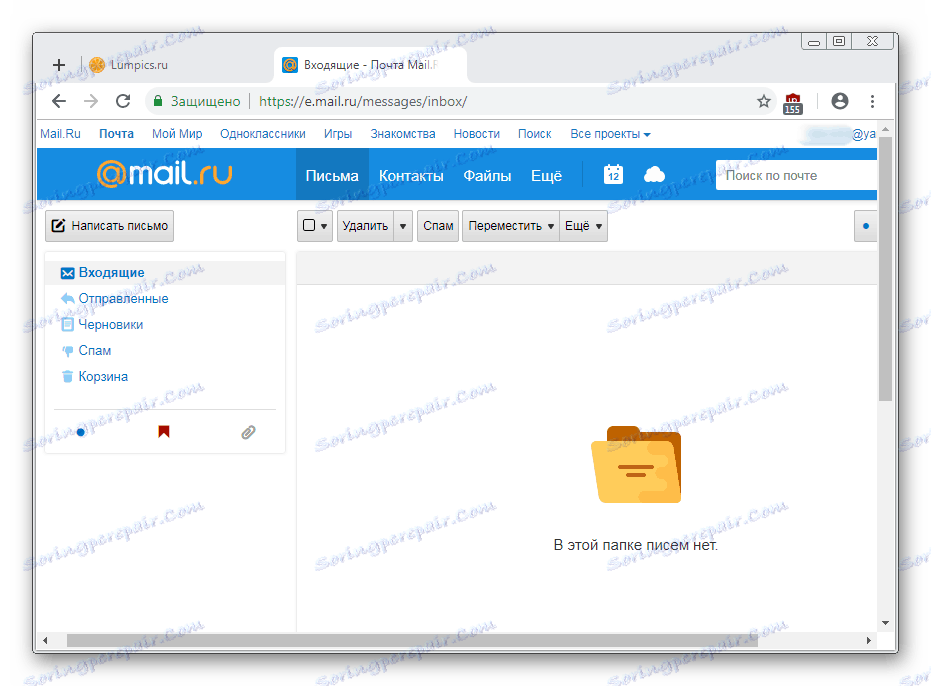Як увійти в свою пошту на Mail.Ru
Електронна пошта від Mail.Ru є одним з популярних сервісів в рунеті. Кожен день через неї створюється велика кількість поштових скриньок, але у початківців користувачів можуть виникати певні складнощі з авторизацією.
зміст
Способи входу в пошту Mail.Ru
Здійснити вхід в свою поштову скриньку Мейл.ру дозволяє різними способами, в залежності від можливостей користувача. Давайте розберемося, як можна увійти в пошту з комп'ютера і мобільного пристрою.
Часто користувачі забувають свої авторизовані дані, тому якщо у вас теж виникли з цим певні проблеми, радимо ознайомитися з наступними статтями.
Детальніше:
Що робити, якщо забув логін Mail.ru
Відновлення пароля від пошти Mail.ru
При проблемах зі входом ознайомтеся з цими рекомендаціями.
Детальніше:
Чи не відкривається пошта Mail.ru: рішення проблеми
Що робити, якщо зламали пошту
Спосіб 1: Стандартний вхід
Простий і класичний спосіб потрапити в свою пошту - використовувати головну сторінку сайту.
Перейти на головну сторінку Mail.Ru
- Перебуваючи на головній сторінці знайдіть зліва блок «Пошта».
- Введіть логін, що йде до символу @. Автоматично система буде здійснювати вхід з доменом @ mail.ru, але якщо ваша пошта була зареєстрована через домен @ inbox.ru, @ list.ru або @ bk.ru, виберіть відповідний варіант через список, що випадає.
- Вкажіть пароль і залиште галочку з «Запам'ятати», щоб наступного разу ці дані повторно не потрібно було вводити. У всіх інших випадках (наприклад, коли комп'ютером користується декілька чоловік і вам потрібно приватність своїх листів) галочку краще зняти.
- Натисніть кнопку «Увійти». Після цього вас перенаправить на сторінку з вхідною поштою.
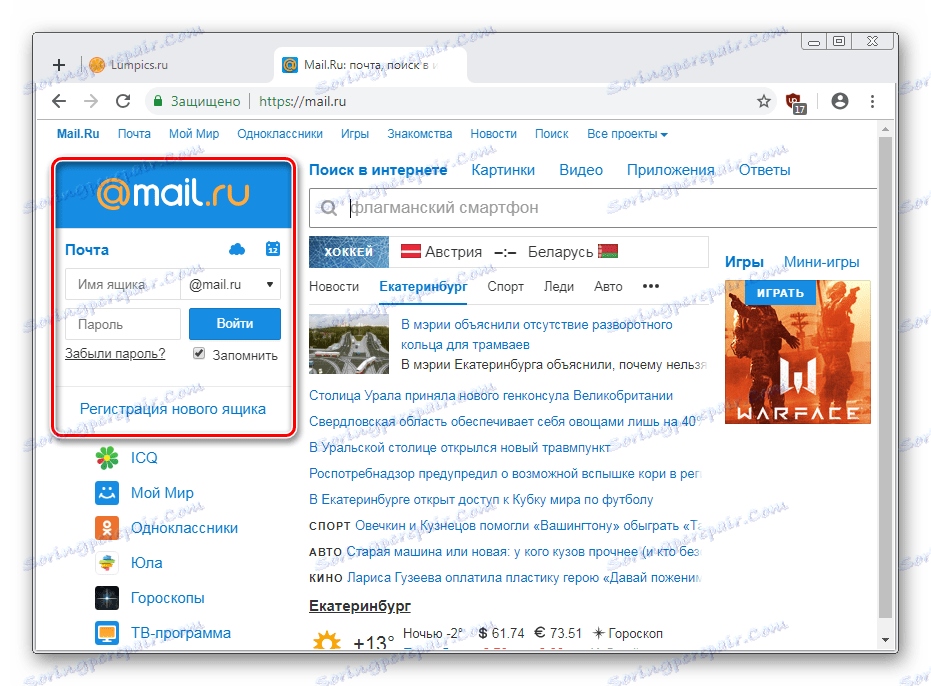
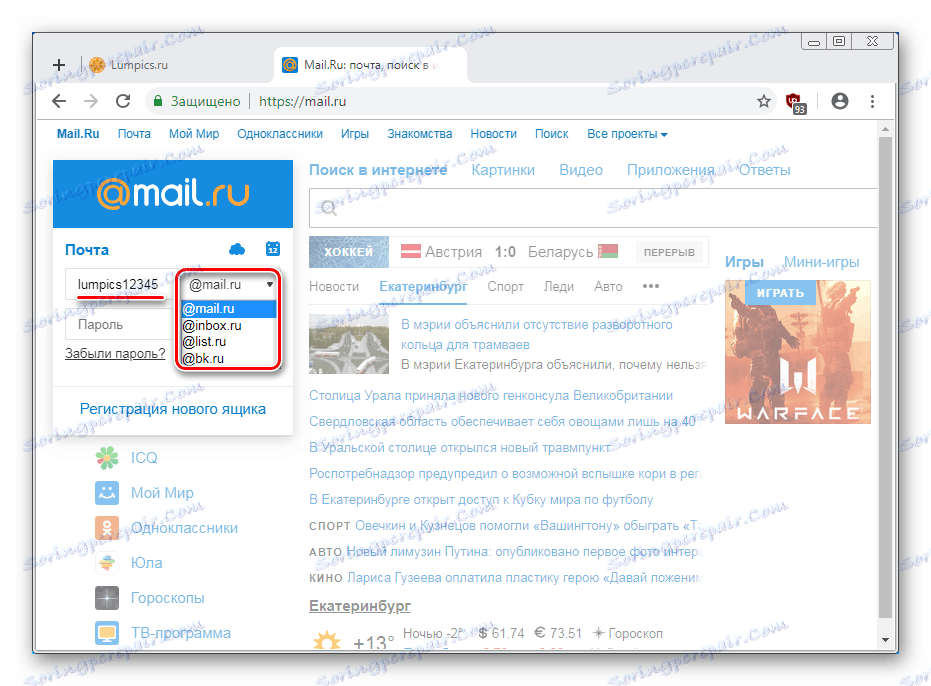
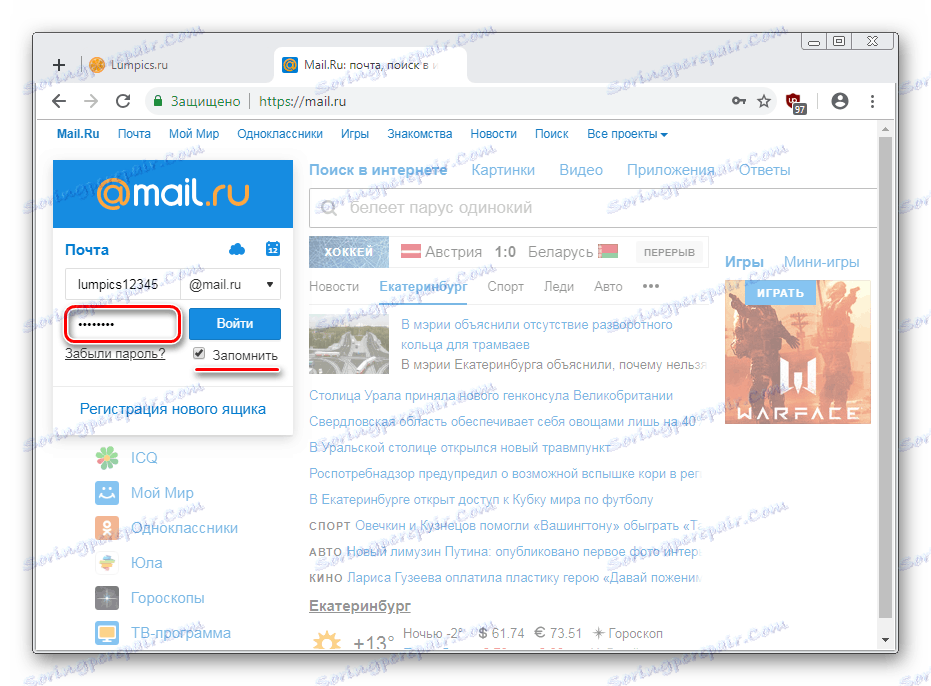
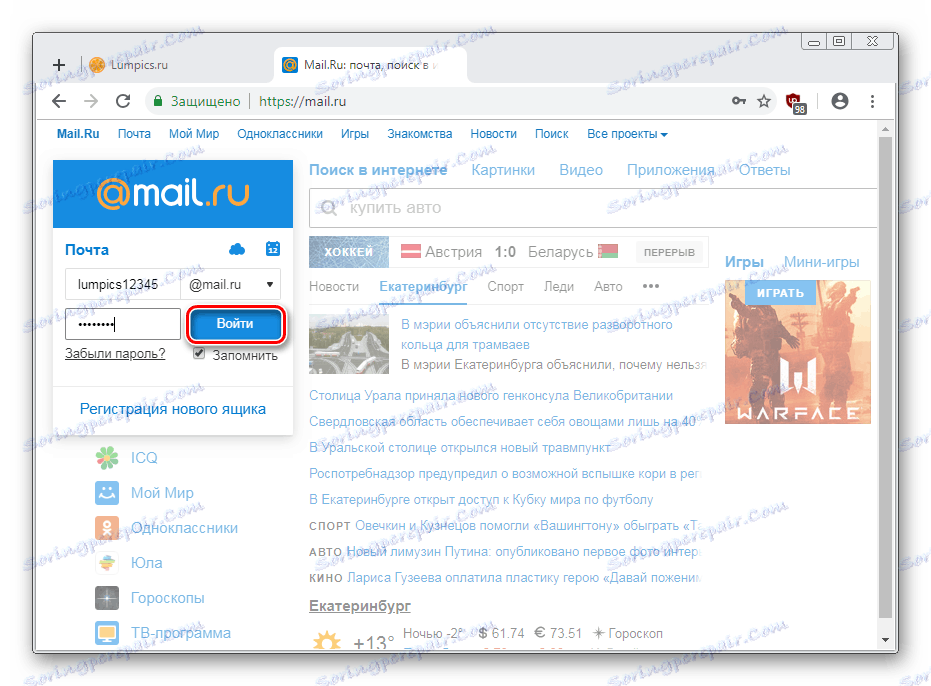
Спосіб 2: Авторизація через інші сервіси
Використовуючи інтерфейс і можливості пошти Мейл.ру, ви можете працювати з листами, зареєстрованими в інших сервісах. Це дуже зручно, якщо у вас є кілька адрес email і вам потрібно їх об'єднати в одному місці, щоб в подальшому швидко перемикатися.
Перейти на сторінку входу в пошту Mail.Ru
- Перейдіть по вищезазначеним посиланням на сторінку Пошти Mail.Ru. Її ж надалі ви можете знайти, просто зайшовши на головну і натиснувши на кнопку «Пошта» у верхній частині вікна.
- Тут вам буде запропоновано декілька способів для входу: Яндекс , Google , Yahoo !. Тут же можна авторизуватися за ящиком від Mail.Ru, а натиснувши на кнопку «Інший», ви зможете ввести поштову скриньку інших доменів, наприклад, робочих або зарубіжних.
- При виборі певного сервісу @ і домен будуть підставлені автоматично. Вам залишається тільки ввести логін і пароль, а потім натиснути кнопку «Увійти».
- В якості додаткового захисту сервіс може зажадати повторного введення пароля.
- Сервіс авторизації (такий є у Google, Яндекс і, можливо, у вашого поштового сервісу) зробить запит на доступ до даних. Дозвольте його.
- З'явиться повідомлення про вхід в поштову скриньку іншого сервісу через інтерфейс Mейл.Ру. При бажанні можна поміняти свої ім'я та прізвище, а потім натиснути «Увійти в пошту».
- Оскільки для Mail.Ru цей вхід перший, він запропонує оптимізувати використання даного email під свій сервіс. Це полягає в установці аватарки, додавання підпису і виборі фону. Пройдіть ці кроки, якщо плануєте активно працювати з листами, або натискайте кнопку «Пропустити» на кожному етапі.
- При першому вході листи можуть не прогрузити і ящик буде порожнім.
![Порожня пошта після входу через інший email на MailRu]()
Почекайте деякий час або перезавантажити сторінку, щоб список вхідних / вихідних / чернеток / кошики оновився. У деяких випадках проблема вирішується виходом і повторним заходом в ящик.

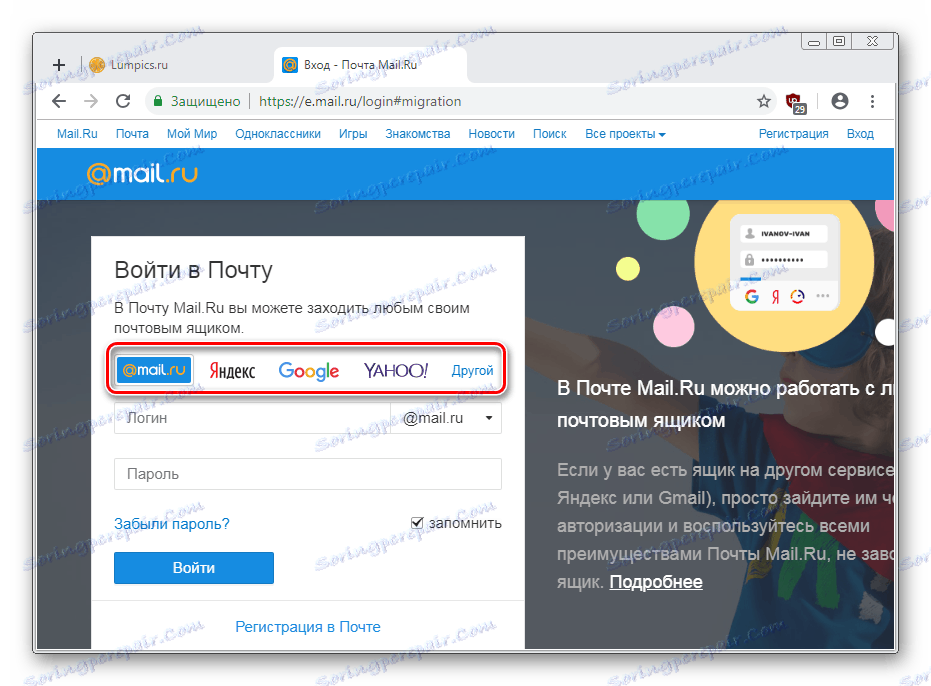
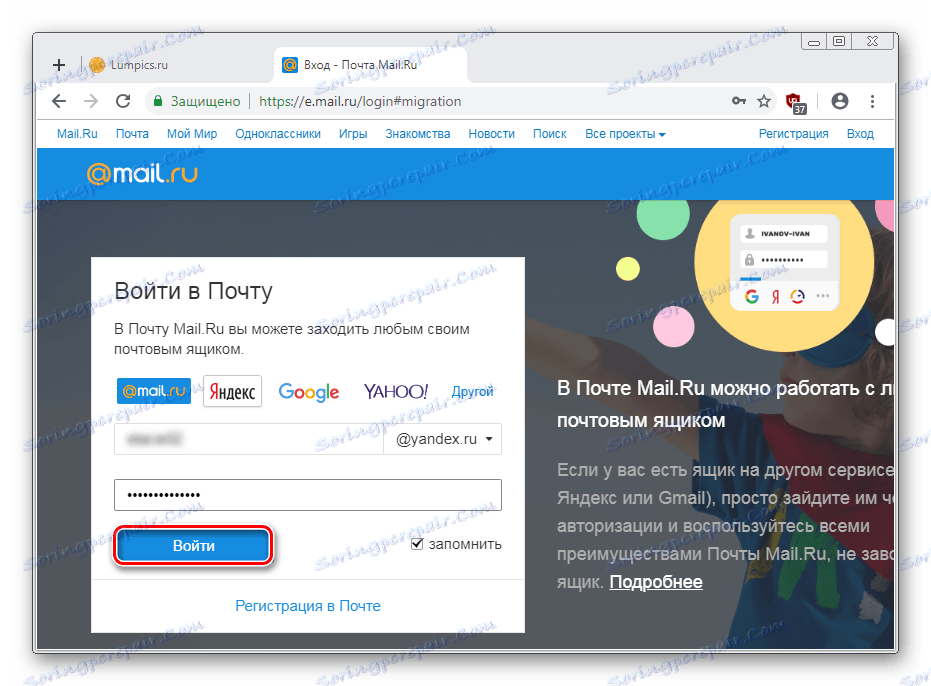
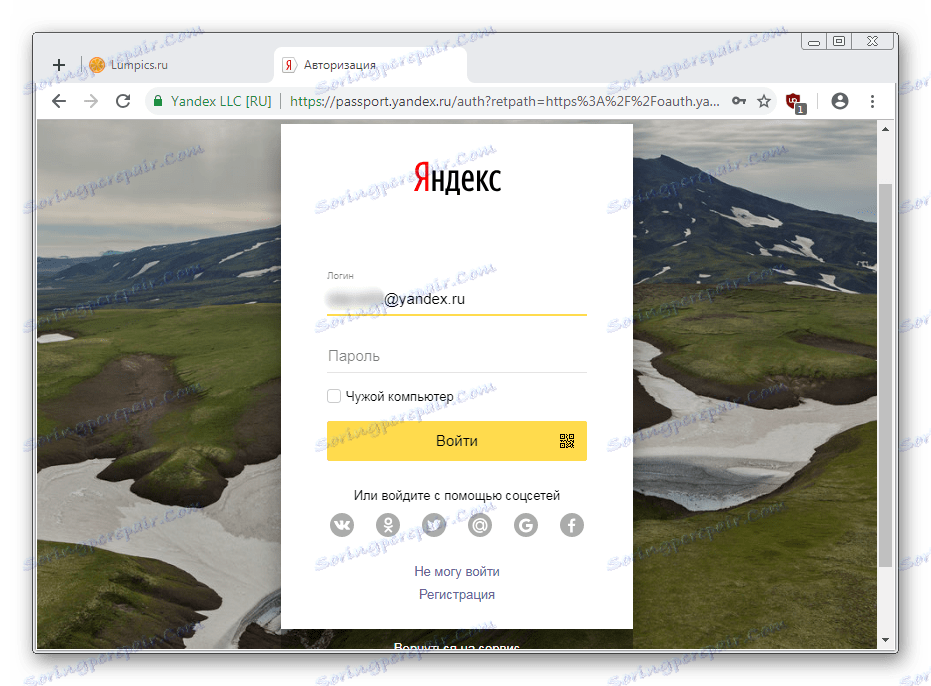
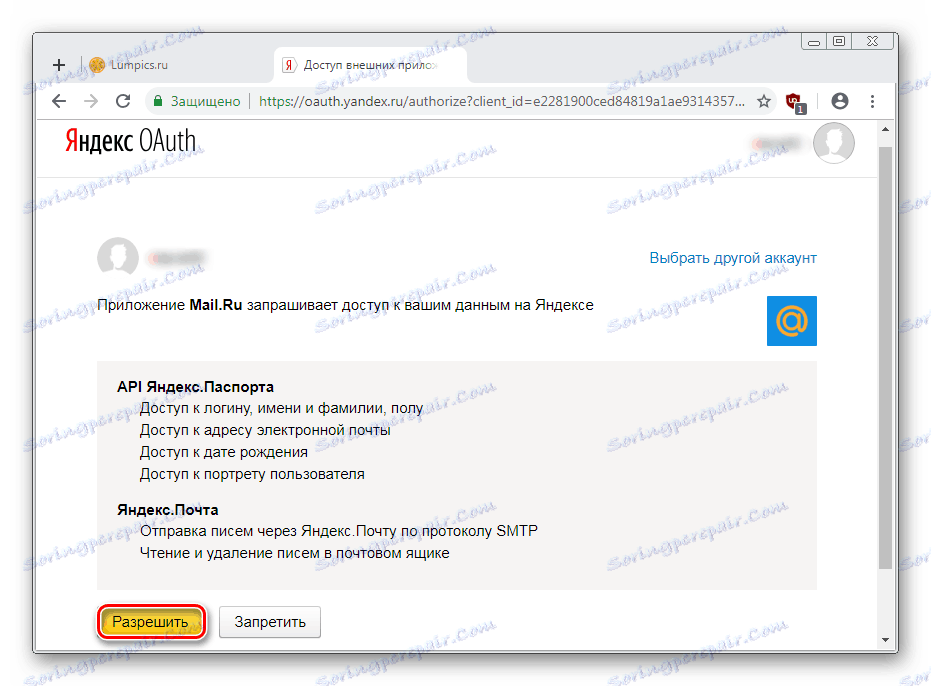
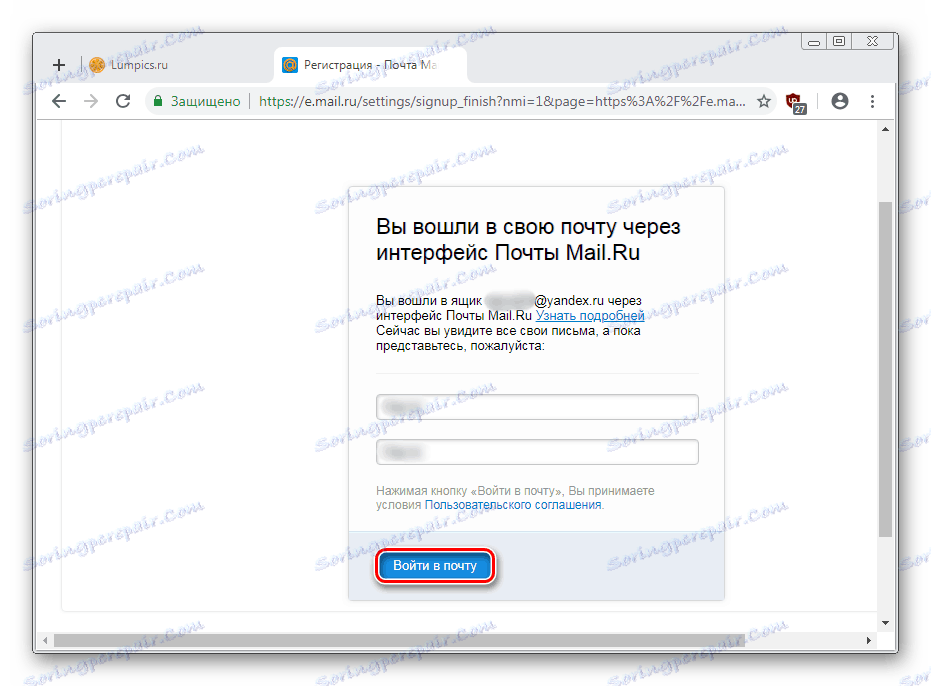
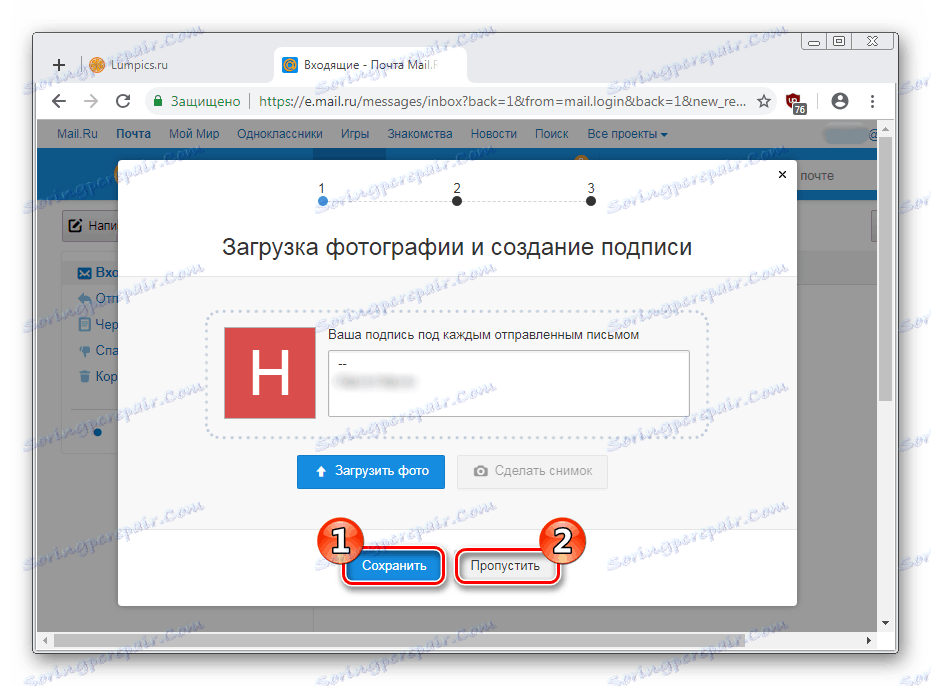
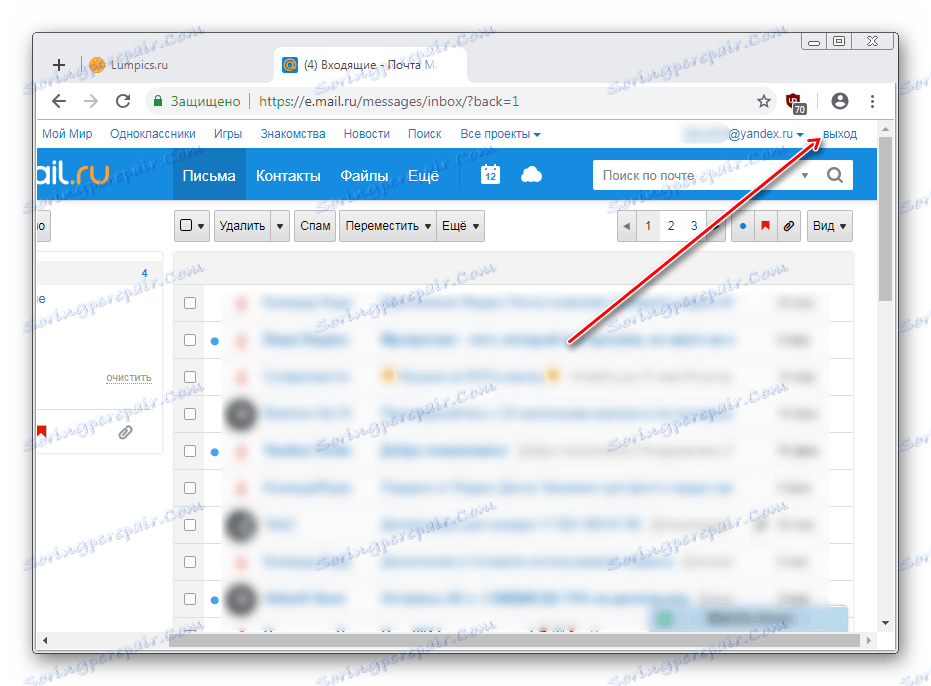
Спосіб 3: мультіаккаунтов
Щоб керувати двома акаунтами, можна зручно додавання додаткових поштових скриньок. Якщо у вас не досконалий вхід ні в один акаунт, зробіть це використовуючи Спосіб 1 або 2. Потім виконайте наступні кроки:
- Перебуваючи на головній сторінці Mail.Ru або на сторінці пошти, натисніть по стрілочки поряд з поточним обліковим записом і виберіть кнопку «Додати поштову скриньку».
- Вам буде запропоновано вибрати поштовий сервіс і пройти процедуру авторизації. Для додавання поштової скриньки Mail.Ru використовуйте інструкцію з Способу 1, починаючи з кроку 2. Для додавання стороннього email скористайтеся Способом 2, так само, з другого кроку.
- Після успішного додавання ви відразу потрапите в цей електронний ящик, а перемикатися між ними зможете все через ту ж посилання з поточним email з кроку 1.
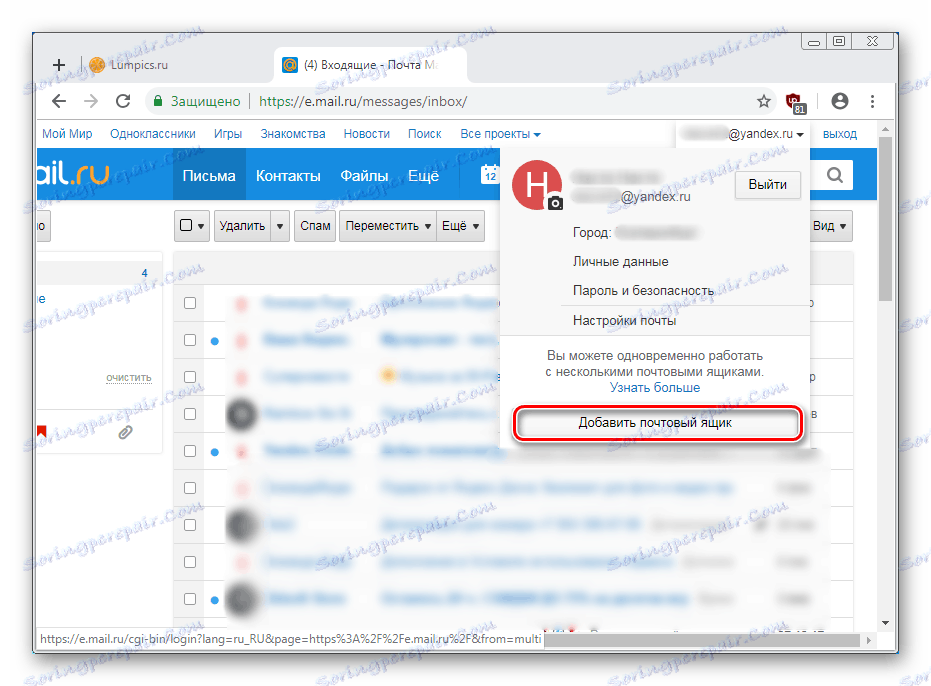
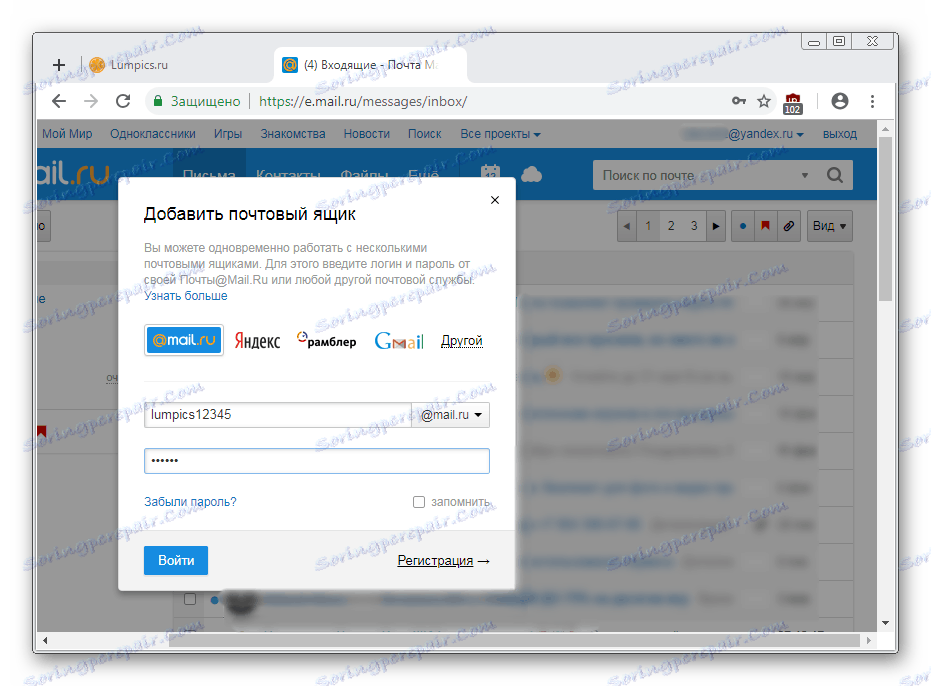

Спосіб 4: Мобільна версія
Власники смартфонів можуть працювати зі своєю поштою з мобільного браузера. У цьому випадку буде відображатися спрощена версія, адаптована під пристрої на Android, iOS або Windows Phone. Розглянемо вхід в Мейл.Ру на Андроїд.
- Зайдіть за посиланням вище на сайт або введіть в адресний рядок mail.ru - мобільна версія буде відкрита автоматично.
- Натисніть на слово «Пошта», щоб розкрилося форма для введення логіна і пароля. Виберіть домен, що йде після @, встановіть або зніміть галочку «Запам'ятати» і натисніть «Увійти».
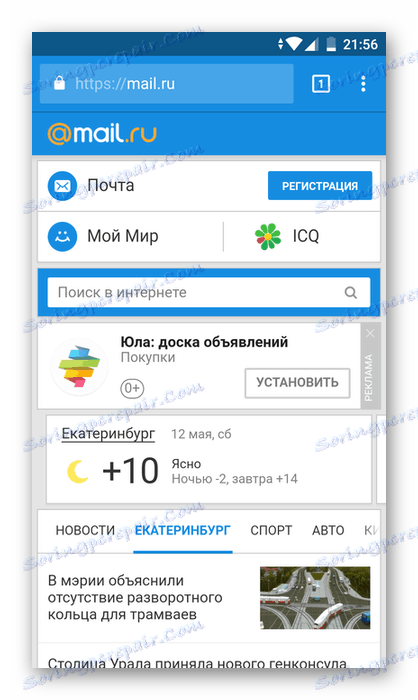
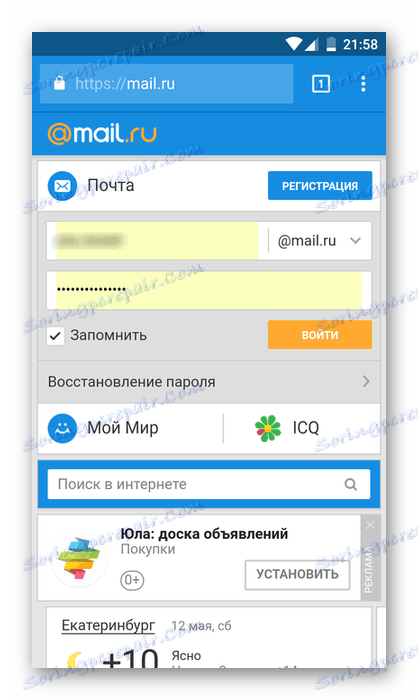
Ця опція доступна тільки для доменів @ mail.ru, @ inbox.ru, @ list.ru, @ bk.ru. Якщо ви хочете увійти в пошту з адресою іншого поштового сервісу, використовуйте один з двох варіантів:
- Зайдіть на сайт mail.ru, натисніть слово «Пошта», а потім кнопку «Увійти».
- Натисніть на @ mail.ru, щоб вибрати домен потрібного сервісу.
- Виберіть домен, потім введіть логін і пароль.
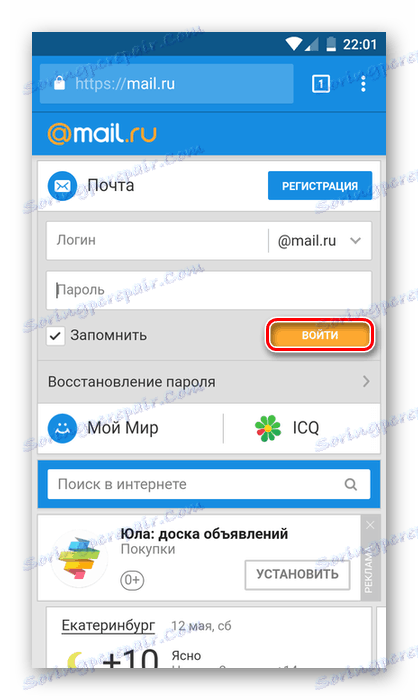

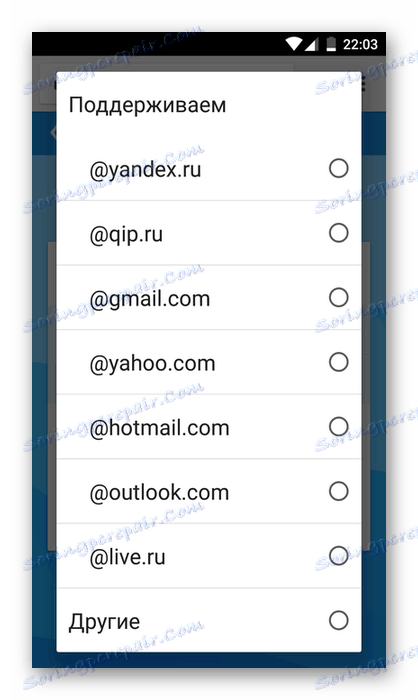
Альтернатива для швидкого входу через інші сервіси:
Перейти на touch-версію Mail.Ru
- Зайдіть на тач-версію сайту або введіть в адресний рядок touch.mail.ru.
- Виберіть потрібний сервіс і натисніть на нього.
- Введіть логін, пароль і натисніть «Увійти».
- Відбудеться перенаправлення на форму входу обраного поштового сервісу. Логін підставить автоматично, а пароль потрібно ввести повторно.
- Пройдіть процедуру аутентифікації, підтвердивши доступ до даних сервісу.
- Ви потрапите в мобільну пошту і зможете почати нею користуватися.
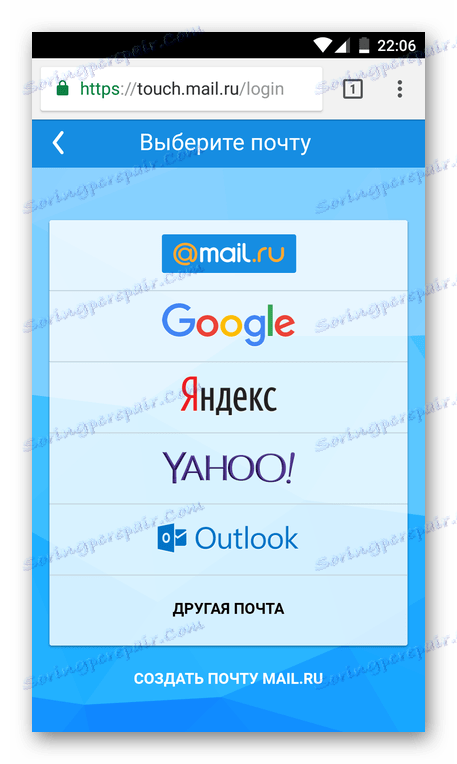

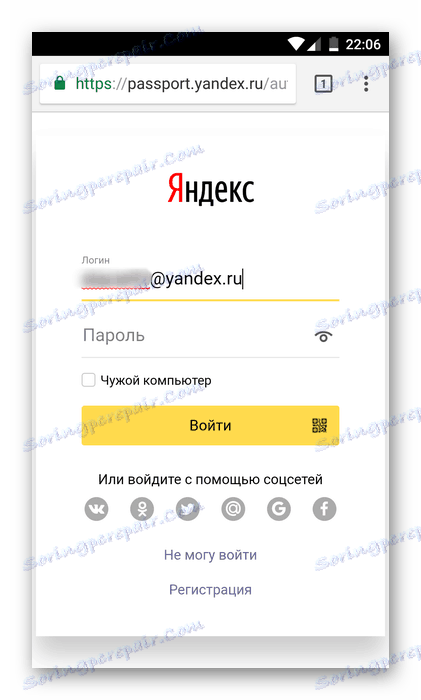
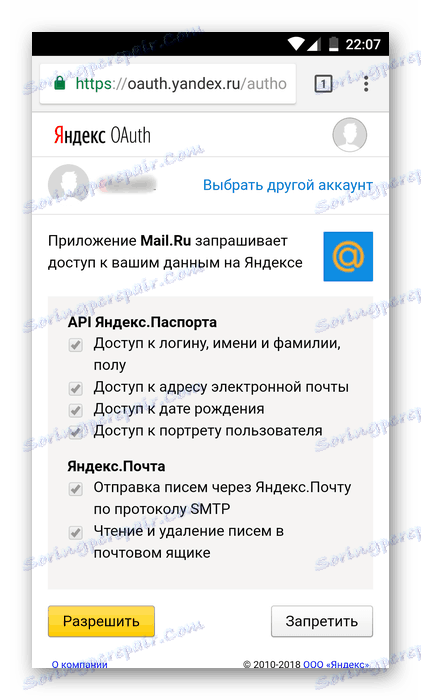
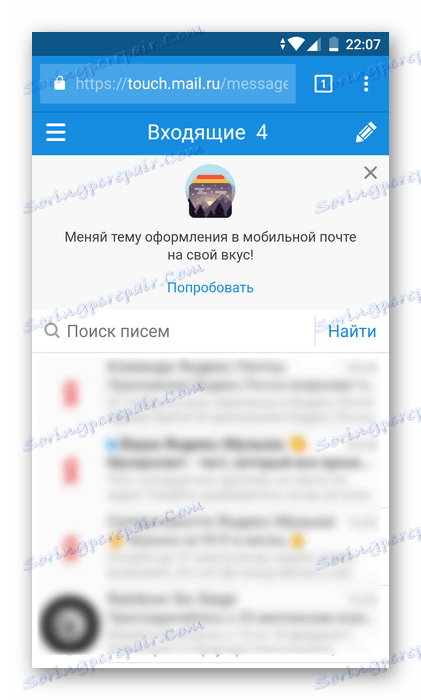
Спосіб 5: Мобільний додаток
Постійним користувачам зручніше встановити мобільний додаток замість входу на сайт через браузер. В цьому випадку автентифікація не скинеться після очищення cookies, як це буває з браузерами, і будуть приходити пуш-повідомлення про нові листи.
Завантажити Пошту Mail.Ru з Play Market
- Скачайте додаток за посиланням вище або зайдіть в Play Market , В рядку пошуку введіть «пошта mail.ru» і натисніть «Встановити».
- Відкрийте програму, виберіть сервіс для входу, і за аналогією з Способом 4, починаючи з другого кроку, зробіть авторизацію.
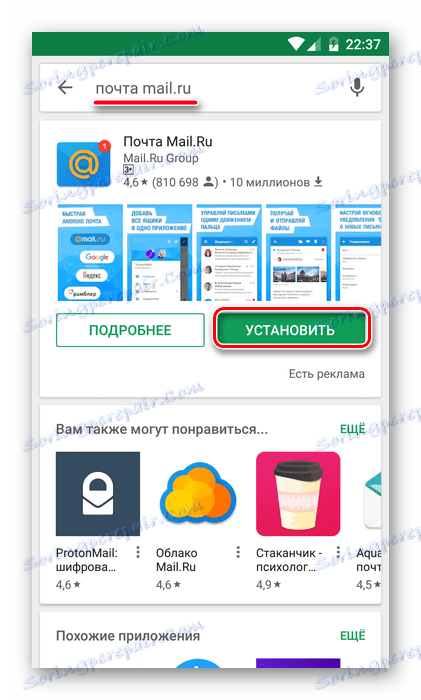
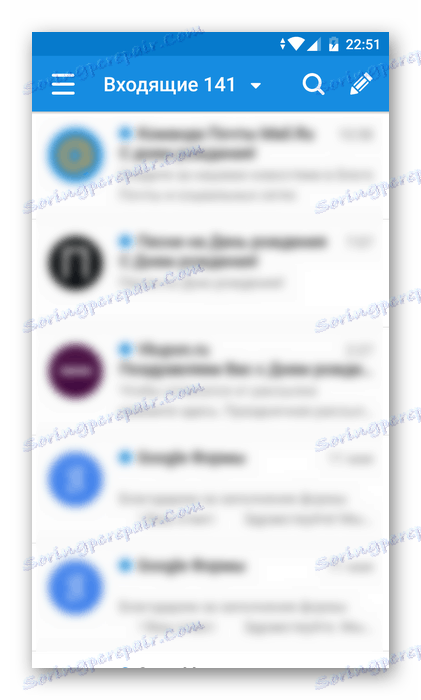
Спосіб 6: Мобільний мультіаккаунтов
В обох мобільних версіях програми можна вільного перемикатися між декількома акаунтами. Щоб додати другий адреса, зробіть наступне:
- Відкрийте мобільну версію сайту або програми та натисніть на сервісну кнопку з трьома лініями.
- Натисніть на «плюс», що знаходиться нижче аватарки поточного поштової скриньки.
- Пройдіть форму авторизації, як це було описано в спосіб 4 і 5.
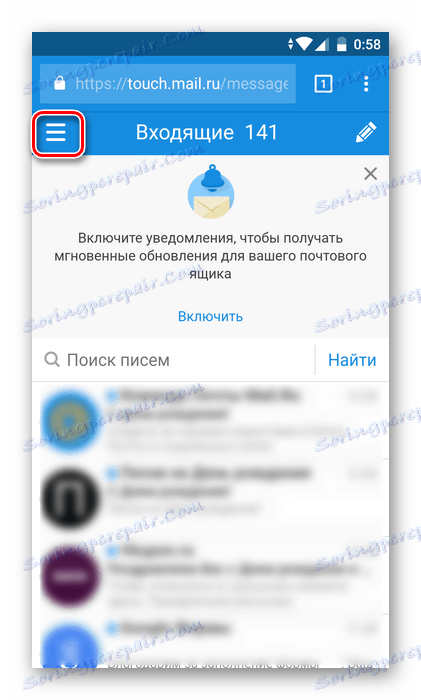
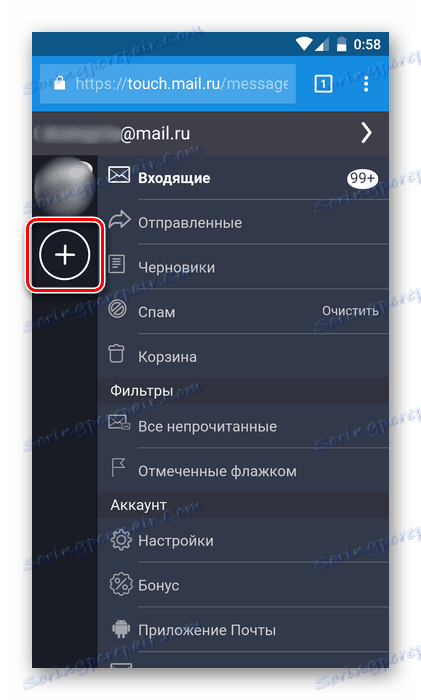
Ми розібрали 6 варіантів входу в поштову скриньку Mail.Ru. Вибирайте відповідний і залишайтеся на зв'язку завжди.